Samouczek Java: Hello world
Ten samouczek pomoże Ci rozpocząć pracę z Javą. Wyjaśnia, co jest potrzebne, aby napisać swój pierwszy program w Javie. Zaczyna się od podstaw: dowiesz się, gdzie możesz znaleźć i pobrać potrzebne narzędzia, jak je zainstalować, a następnie przejdziesz przez cały proces budowania i uruchamiania kodu. Jeśli nigdy wcześniej nie pisałeś programu w Javie, to jest miejsce, od którego warto zacząć. Stworzyliśmy ten artykuł, abyś mógł rozpocząć przygodę z Javą i przejść do naszych przykładów dotyczących SMS. Jeśli już znasz Javę, możesz od razu przejść do jednego z poniższych projektów SMS.
Przykłady SMS w Javie:
Wysyłanie SMS w Javie za pomocą HTTP REST API (przykład kodu)
Wysyłanie wielu SMS w Javie za pomocą HTTP REST API (przykład kodu)
Planowanie SMS w Javie za pomocą HTTP REST API (przykład kodu)
Usuwanie SMS w Javie za pomocą HTTP REST API (przykład kodu)
Odbieranie SMS w Javie za pomocą HTTP REST API (przykład kodu)
Pobierz najnowszą bibliotekę Java SMS API z Githuba
Czym jest Java
Java to język programowania. Jest podobny do języka naturalnego, takiego jak angielski. Służy do komunikacji z komputerem. Główna różnica między językiem naturalnym a językiem programowania polega na tym, że języki programowania mają bardziej rygorystyczną strukturę, aby pomóc komputerowi lepiej je zrozumieć.
Czym jest Apache NetBeans
Apache NetBeans to narzędzie do pisania programów w Javie. Apache NetBeans umożliwia wpisywanie tekstu w języku Java i pozwala na przekazanie komputerowi instrukcji do odczytu i wykonania. Używamy terminu „Uruchom”, aby nakazać komputerowi wykonanie instrukcji.
Czym jest program Hello world w Javie
Program Hello world w Javie to najprostszy program, jaki można napisać. Po prostu wyświetla na ekranie komputera zdanie: Hello world. Program Hello World to pierwszy program, jaki programiści piszą w każdym języku programowania.
Jak napisać swój pierwszy program w Javie
Aby napisać swój pierwszy program w Javie:
- Zainstaluj Apache NetBeans
- Skonfiguruj nowy projekt w Apache NetBeans
- Wybierz Java Application
- Nazwij projekt
- Utwórz nowy plik typu klasa Java
- Napisz program Hello World w Javie
- Uruchom program Hello World
- Sprawdź wynik
Wymagania wstępne
Oto, czego potrzebujesz, aby rozpocząć. Aby napisać swój pierwszy program komputerowy w Javie, potrzebujesz komputera z systemem Windows, środowiska programistycznego Apache NetBeans oraz przykładowego kodu przedstawionego poniżej.
- Komputer z systemem Windows 10
- Środowisko Apache NetBeans IDE
- Przykładowy projekt Ozeki Hello World
Pobierz Apache NetBeans
Apache NetBeans Community EditionW tym samouczku wideo dowiesz się, jak pobrać instalator Apache NetBeans Community Edition. Możesz pobrać instalator ze strony Apache. Kliknij następujący URL, aby otworzyć stronę pobierania: https://www.apache.org/dyn/closer.cgi/netbeans/netbeans/12.4/Apache-NetBeans-12.4-bin-windows-x64.exe. Na tej stronie zobaczysz różne linki do pobrania Apache NetBeans Community Edition. Postępuj zgodnie z instrukcjami w tym krótkim filmie, aby pobrać instalator na swój komputer.
Zainstaluj Apache NetBeans
Aby napisać swój pierwszy program w Javie, musisz zainstalować Apache NetBeans. Poniższy film pokazuje, jak można przeprowadzić tę instalację.
Utwórz swój pierwszy projekt w Apache NetBeans
Po zainstalowaniu Apache NetBeans musisz go otworzyć i utworzyć nowy projekt.
Utwórz nowy projekt
Aby rozpocząć kodowanie w Javie, najpierw musisz otworzyć środowisko Apache NetBeans IDE i utworzyć nowy projekt. W programie kliknij menu Plik w lewym górnym rogu ekranu (Rysunek 1). Następnie kliknij Nowy projekt.... Spowoduje to otwarcie nowego okna, w którym można skonfigurować projekt.
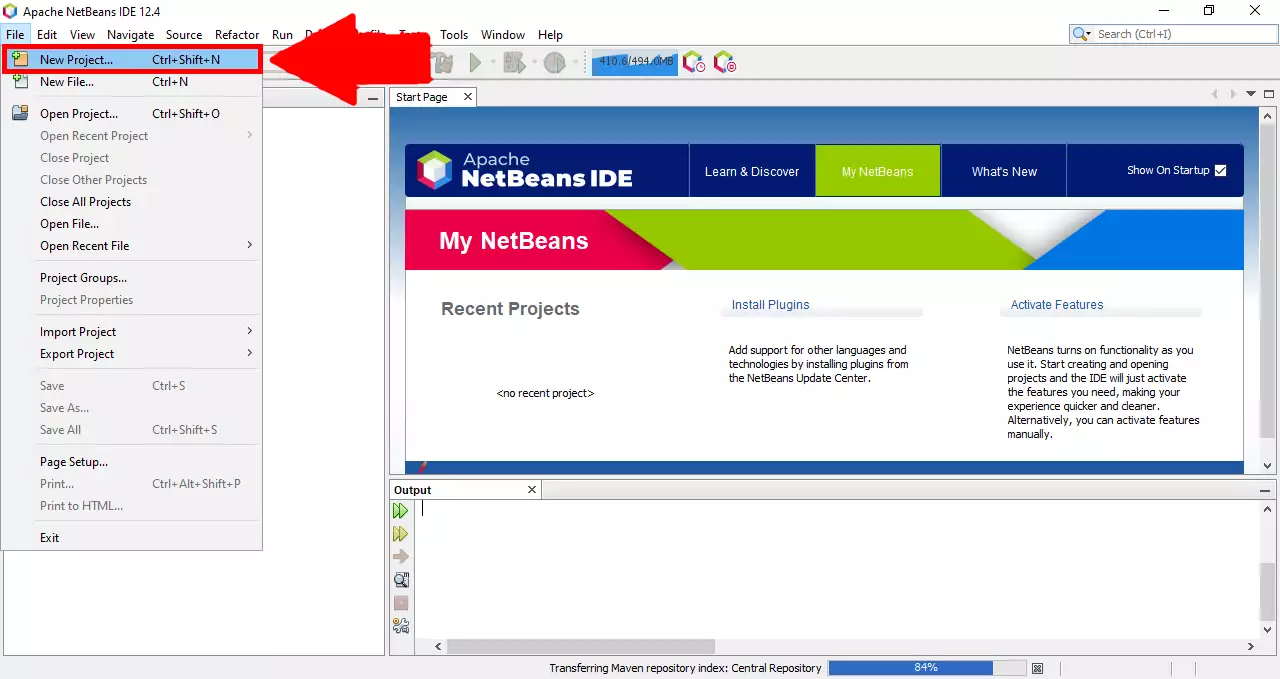
Wybierz Java Application
W tym samouczku używamy Java Application jako typu projektu. Najpierw musisz wybrać Java with Marven z menu Kategorie, klikając na nie. Następnie kliknij Java Application w menu Projekty po prawej stronie. Kliknij przycisk Dalej na dole okna, aby kontynuować. (Rysunek 2)
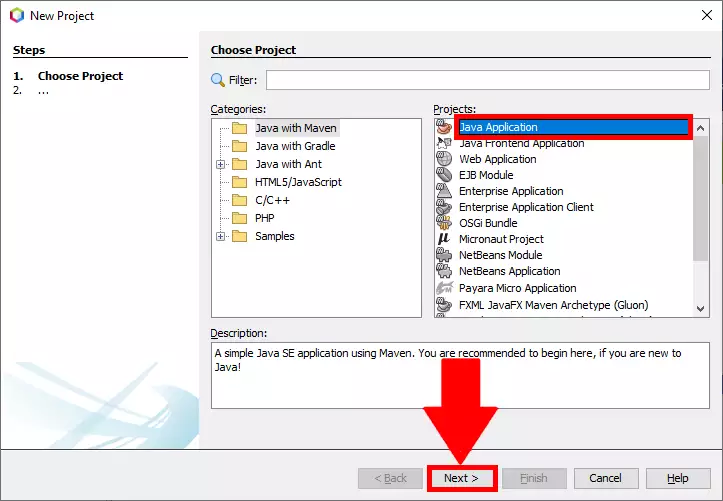
Po wybraniu typu projektu przechodzisz do sekcji Nazwa i lokalizacja. W tym kroku musisz nadać nazwę nowo utworzonemu projektowi. Wpisz żądaną nazwę w pole tekstowe obok napisu Nazwa projektu: (Rysunek 3). Tutaj możesz również określić lokalizację projektu, klikając przycisk Przeglądaj i wybierając ścieżkę. Kliknij przycisk Zakończ na dole, aby utworzyć projekt.
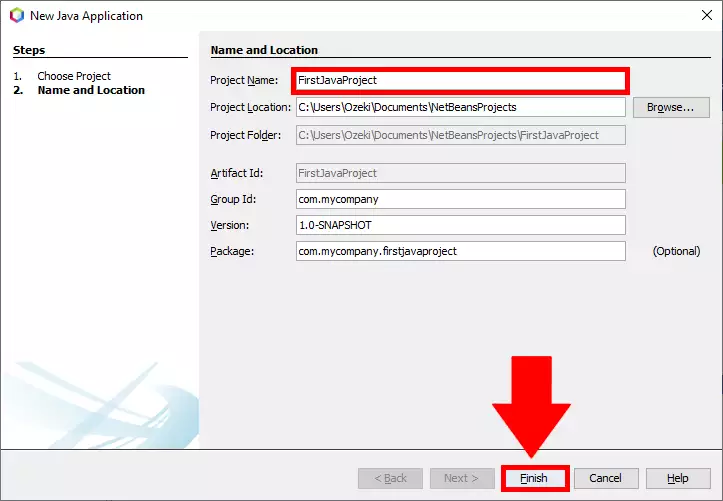
Napisz program 'hello world' w Javie
Pierwszy program, który piszesz w dowolnym języku programowania, to program 'Hello world'. Jedynym celem tego programu jest wyświetlenie na ekranie komputera napisu 'Hello world'. W tym przykładzie program składa się z dwóch linii kodu: Pierwsza linia: System.out.println() wypisuje tekst.
public class FirstJavaClass {
public static void main(String[] args){
System.out.println("Hello world!");
}
}
Napisz kod "Hello world" w Javie
W tym krótkim filmie nauczysz się, jak napisać program "Hello world" w Javie przy użyciu Apache NetBeans. Odbywa się to za pomocą edytora tekstowego w IDE. Najpierw tworzysz metodę public static void o nazwie main. Wewnątrz main znajduje się właściwe polecenie wypisujące tekst, czyli System.out.println(). Tekst, który chcesz wyświetlić, w tym przypadku "Hello World", należy wpisać w nawiasach polecenia. Musi on również znajdować się w cudzysłowach. Ostateczne polecenie wygląda tak: System.out.println("Hello world!");
Utwórz nowy plik
Aby rozpocząć kodowanie w Javie, musisz utworzyć nowy plik. Po utworzeniu i otwarciu nowego projektu możesz utworzyć nowy plik z paska narzędzi na górze. Kliknij ikonę nowego pliku w pasku narzędzi w lewym górnym rogu ekranu (Rysunek 4). Spowoduje to otwarcie okna, w którym możesz wybrać typ pliku.
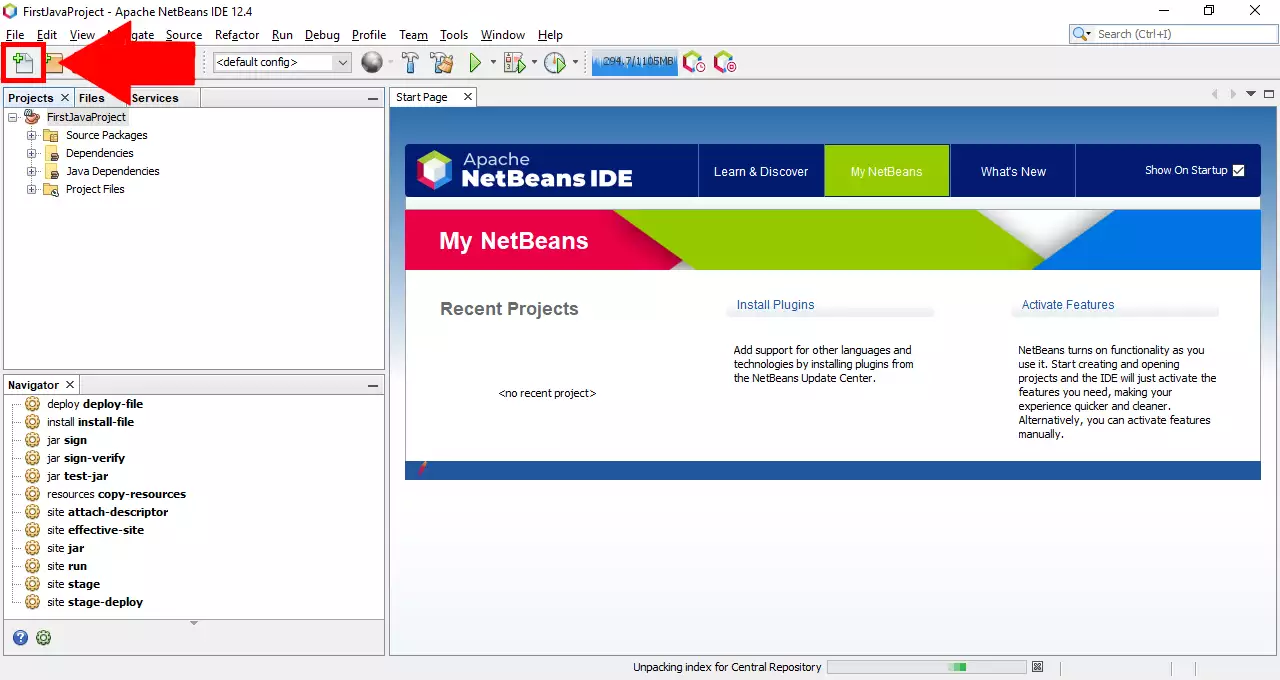
Wybierz typ pliku
W oknie Nowy plik najpierw musisz wybrać typ pliku. Najpierw wybierz Java z menu Kategorie (Rysunek 5). Następnie wybierz Klasa Java z menu Typy plików. Po określeniu typu pliku kliknij przycisk Dalej na dole, aby kontynuować.
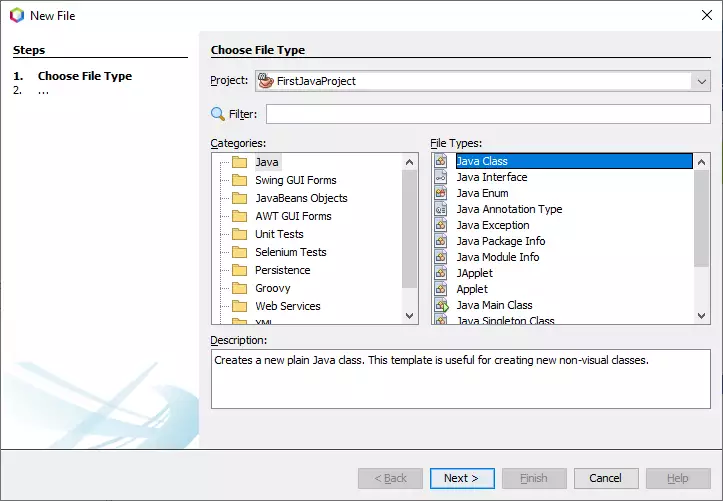
Nazwij klasę
Po wybraniu typu pliku musisz nadać nowej klasie nazwę. W sekcji Nazwa i lokalizacja znajdź pole tekstowe z napisem "Nazwa klasy:" obok. Wpisz żądaną nazwę w to pole tekstowe, aby nazwać swoją klasę. Kliknij przycisk Zakończ na dole okna, aby utworzyć plik. (Rysunek 6)
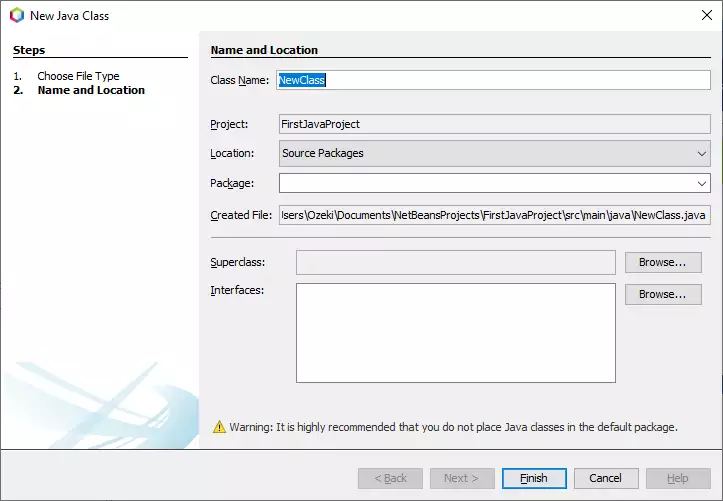
Uruchom program 'hello world' w Javie
Aby uruchomić program hello world, musisz kliknąć zielony przycisk Start w pasku narzędzi Apache NetBeans. Możesz również użyć klawisza F6, aby uruchomić program. Pamiętaj, że po naciśnięciu F6 Apache NetBeans najpierw zapisze nowo utworzony plik, następnie skompiluje go do kodu wykonywalnego, a potem uruchomi go na twoim komputerze.
Uruchom swój kod
Teraz, gdy napisałeś swój kod, musisz go wykonać. Uruchom kod, klikając zieloną strzałkę na górze ekranu (Rysunek 7). Możesz również uruchomić go, naciskając klawisz F6. Obie akcje uruchomią twój kod i wyświetlą wynik w konsoli wyjściowej na dole.
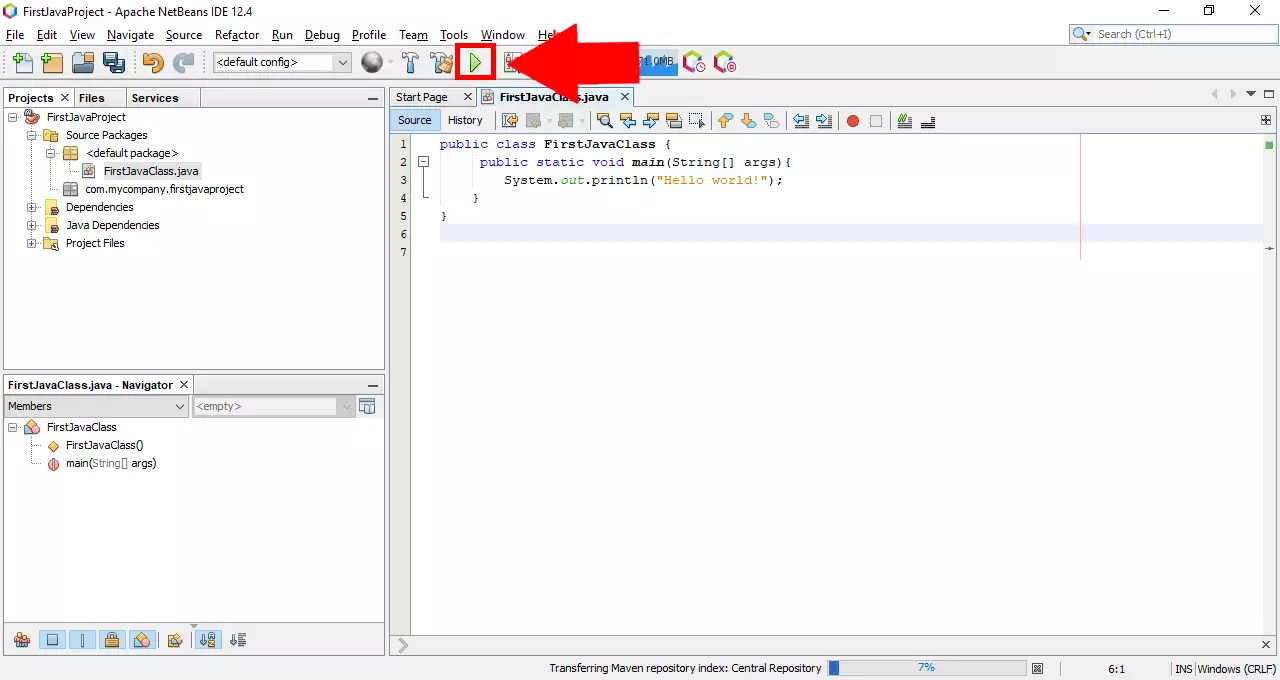
Wynik twojego kodu
Natychmiast po pomyślnym uruchomieniu programu wynik pojawi się na dole ekranu (Rysunek 8). Pierwsza linia w konsoli wyjściowej będzie zawierać napis "Hello World!". Konsola wyświetli również zielony tekst "BUILD SUCCESS". Oznacza to, że program został uruchomiony bez błędów.
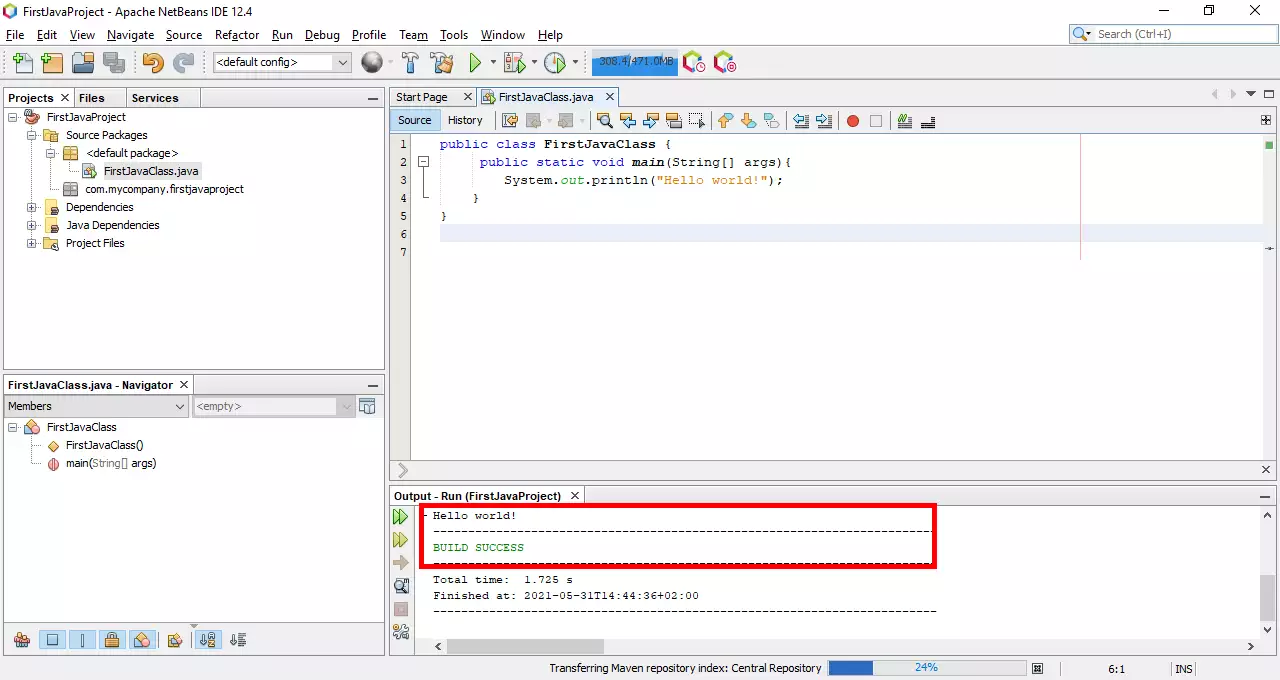
Co się stanie, jeśli popełnię błąd w Javie
Jeśli popełnisz błąd podczas pisania instrukcji w Javie, otrzymasz błąd składniowy (Syntax error). Aby poprawić błąd, musisz wrócić do edytora tekstu i zmodyfikować program. Programy mówią, że "naprawiają błąd", gdy poprawiają błędy.
W poniższym kodzie celowo stworzymy błąd, nie stawiając średnika po linii "Hello World". Zobaczysz, jak komputer reaguje, jak naprawiamy błąd i jak uruchamiamy program pomyślnie.
Co to jest błąd składniowy?
Błąd składniowy oznacza "Nie rozumiem". Jeśli rozmawiasz z kimś po angielsku, a ta osoba nie rozumie, co mówisz, odpowie "Nie rozumiem". Jeśli rozmawiasz z komputerem w Javie, a komputer nie rozumie, co mówisz, odpowie "Błąd składniowy".
Jak radzić sobie z błędami składniowymi w Javie?
W poniższym kodzie celowo stworzymy błąd składniowy, nie stawiając średnika po linii "Hello World". Zobaczysz, jak komputer reaguje, jak naprawiamy błąd i jak uruchamiamy program pomyślnie.
Błąd składniowy w Javie
Ten film pokazuje, co się dzieje, gdy popełnisz błąd w kodzie. Komputer nie zrozumie twojej komendy i nie będzie w stanie uruchomić programu. Jeśli program nie uruchomi się, IDE powiadomi cię w konsoli wyjściowej w formie komunikatu o błędzie.
Błędy w Javie
Jeśli twój kod nie uruchomi się z powodu błędu, czerwony tekst pojawi się na dole ekranu w konsoli wyjściowej (Rysunek 9). Ten tekst zawiera wyjaśnienie, dlaczego wystąpił błąd. To dobra wskazówka dla programisty, aby zidentyfikować błąd w kodzie i go naprawić.
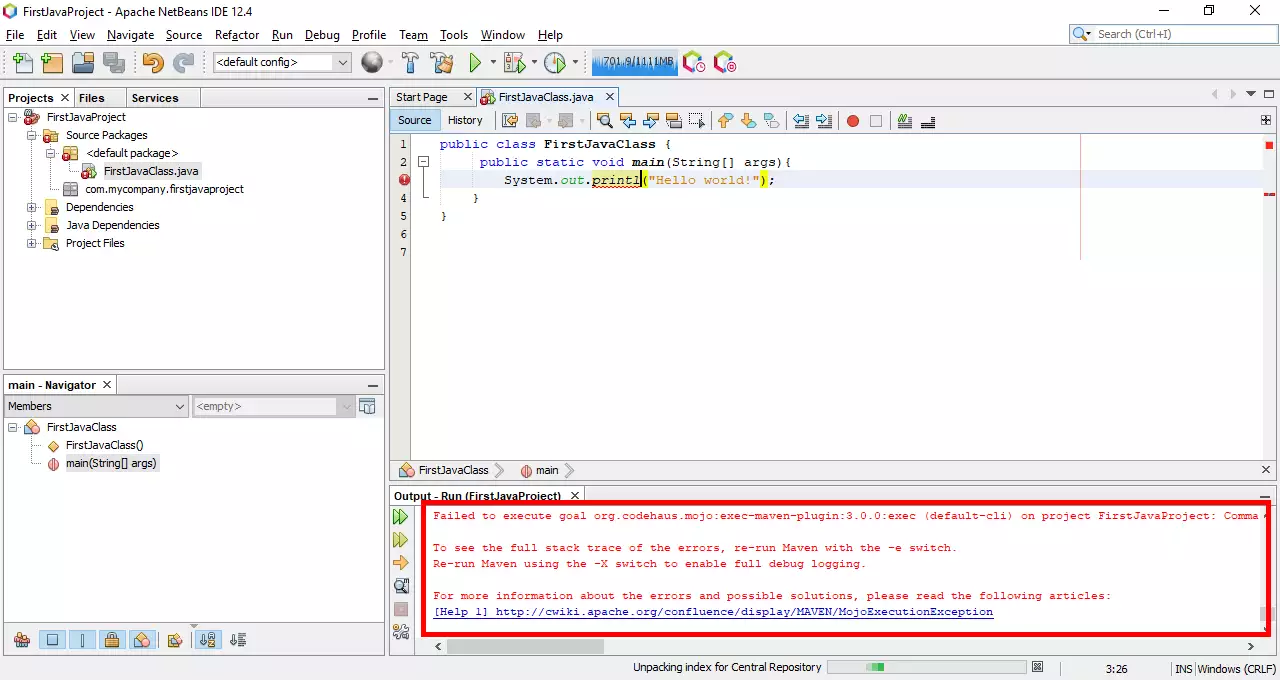
Podsumowanie
Teraz, gdy przeczytałeś powyższy szczegółowy przewodnik, zrobiłeś pierwszy krok w kierunku zostania programistą Java. Ten program może wydawać się prosty i może niewiele robić, ale tak zaczynają się wielkie rzeczy. Podróż tysiąca mil zaczyna się od jednego kroku, więc bądź cierpliwy, a ciężka praca na pewno się opłaci! Następnym krokiem w twojej nauce będzie tworzenie żądania HTTP.
Java to prosty, obiektowy i niezależny od platformy język programowania, a dzięki Ozeki SMS Gateway możesz wysyłać i odbierać wiadomości SMS za jego pomocą. Warto uczyć się więcej o Javie, ponieważ jest to jeden z najpopularniejszych języków programowania w branży.
Aby kontynuować naukę, odwiedź stronę z tutorialami Ozeki, gdzie znajdziesz więcej informacji na tematy takie jak wysyłanie SMS i planowanie w Javie.
Teraz jedyne, co pozostaje, to pobrać Ozeki SMS Gateway i zacząć pracę!
